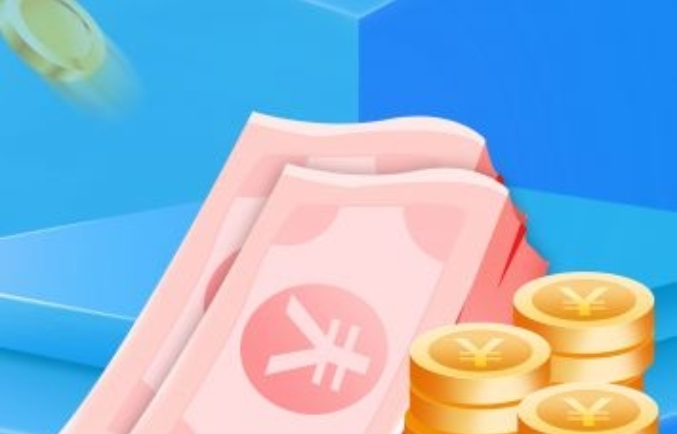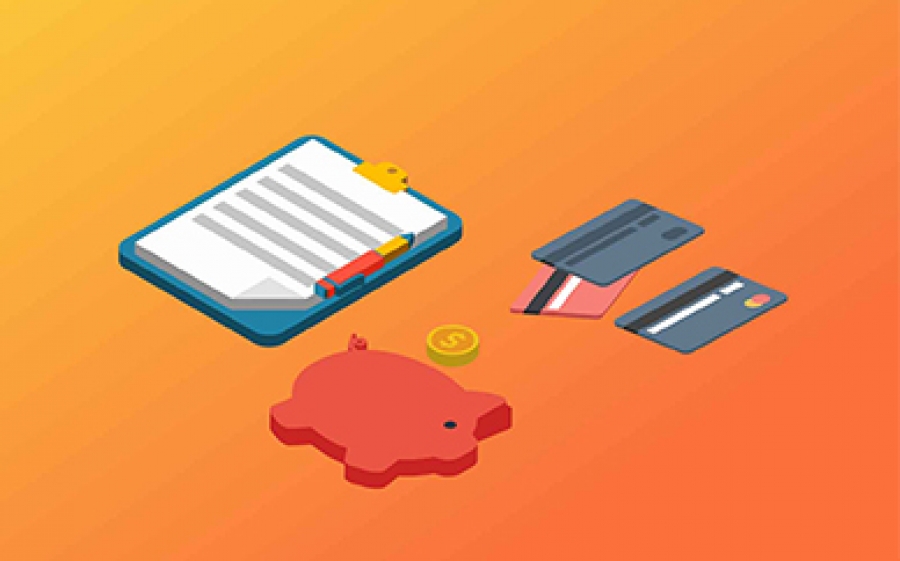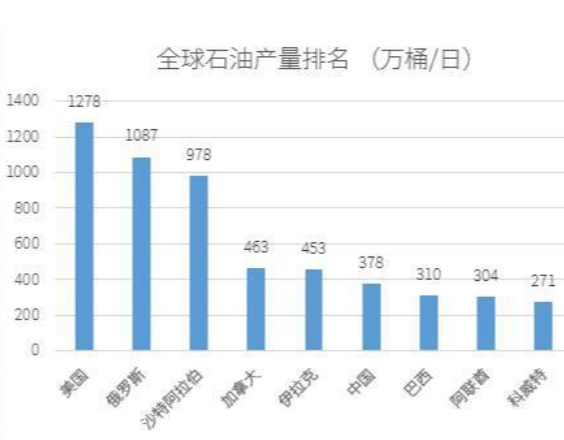笔记本电脑怎么连接无线网wifi?
工具/原料
系统版本:win 7 / win 10 / win 11 / mac
软件版本:数据蛙恢复专家3.1.6

一、win7系统
有部分用户的电脑属于win7系统,那么win7已关闭无线功能怎么开启?来看下面的操作步骤:
步骤1:鼠标双击【计算机】图标或者名称为【我的计算机】图标,选择【打开控制面板】;
步骤2:在【硬件和声音】里找到【设备管理器】,单击它;
步骤3:在【网络适配器】下面就可以看到网卡,如果网卡没有黄色感叹号,则表示网卡驱动程序已安装(如果有黄色感叹号则需要安装网卡驱动程序)。之后就可以选择电脑右下角的网络图标选择要连接的wifi。
二、win10系统
大都数用户使用的是win10系统,如果电脑显示不出wifi列表,可能需要你打开它的网络图标才可以显示出来。操作步骤如下:
步骤1:在电脑桌面下方右键单击,在弹出的窗口选择【任务设置栏】;
步骤2:选择【打开或关闭系统图标】,打开网络图标;
步骤3:再单击桌面右下角的网络图标,选择要连接的wifi。
三、win11系统
电脑系统升级为11后,win11系统的笔记本无线网连接不上,可以试试下面的操作步骤:
步骤1:鼠标左键桌面右下角任务栏的网络图标,找到wifi图标左侧的小箭头;
步骤2:选择要连接的wifi,点击【连接】按钮,并输入密码即可。
四、mac系统
还有一部分用户问,mac笔记本电脑怎么连接无线网?方法同样很简单,操作步骤如下:
步骤1:打开mac电脑的【系统偏好设置】(齿轮样式的图标),单击【网络】;
步骤2:切换到wifi页面,并展开选项,选择要连接的wifi。
无线打印机如何连接电脑?
无线打印机如何连接电脑,其实很简单。下面的安装步骤,以HP Laser MFP 136nw为例。其他型号的打印机安装方法,大同小异。
前提是打印机和电脑,都是连的同一个无线WIFI信号才行。用网线上网的电脑不行。
1.打开打印机电源,把打印机的数据线和电脑相连。
2.去HP官网下载并安装驱动。
3.按提示,一定要选USB 连接打印机。这一步,千万不要选WiFi 无线连接打印机。
4.用鼠标点选,自己家里的WiFi信号。再点下一步。
5.根据提示,拔掉USB数据线。
6.按照提示,点下一步、下一步。然后耐心等待,马上就好。
7.点选打印测试页前面的小方框,打印测试页。
8.看打印机闪绿灯,稍等,测试页打印出来了,大功告成,打印机安装完毕。
在这之前,我一直不知道,如何连接无线打印机,这次我也是研究了半天,看打印机自带的说明书,也没弄明白。
后来看到,这个打印机有网线口,立马想到用网线连接打印机,但说明书上,要按路由器的WPS按钮,我一看是交换机,根本就没有WPS按钮。于是请教朋友,也没有结果。
看来只有靠我自己研究了,虽然我一时理不清头绪,但我相信,我一定能连接成功。因前几天我看到一个不太懂电脑的人,也能看着网上的教程,连接成功。
上午因为有事,打印机没有安装好,就走了。下午我又开始继续研究,电脑如何连接无线打印机。我于是从网上搜索教程,按网上的教程,一步一步来,结果很快就安装成功了。
会者不难,难者不会。一旦研究透了如何安装无线打印机,就感觉,原来一直很难的,无线打印机安装,就很简单了。
大体方法就是,先用USB线,把打印机连接到电脑上,打开电源。然后从官网下载驱动,然后按提示安装驱动。
安装驱动时,有一点需要注意,就是一定要,先选择USB连接,再按提示选择自己家里了WIFI信号, 再拔掉打印机的USB线。然后按提示下一步下一步,打印机很快就安装好了。
标签: 笔记本电脑怎么连接无线网wifi 无线打